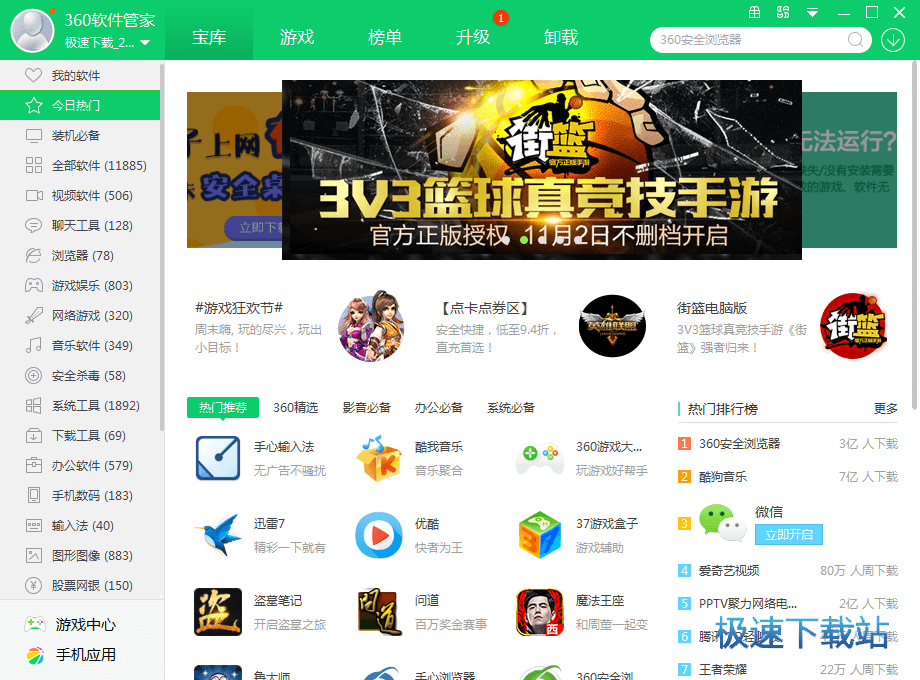360软件管家如何卸载软件?
时间:2020-03-15 14:38:28 作者:无名 浏览量:59
方法/步骤
1、我们首先需要进入到360软件管家的主界面,大家在卸载删除软件前,最好是先对“卸载设置”进行自定义的调整,从而帮助用户在卸载软件时,将软件中的所有注册表与残留信息进行完整的删除,直接在右上角找到“菜单”选项,点击之后将会出现下拉功能栏目,选择其中的“设置”选项进行设置
2、这时弹出设置界面后,将卸载设置中红框标注内的两个选项进行勾选,“一键卸载功能”可以帮助用户节省卸载所需的时间,“卸载后强力清扫功能”可以使软件卸载完成之后删除残留的注册表与痕迹,从而节省更大的硬盘空间,当然其他功能选项用户也可以根据自己的实际情况进行调整,卸载设置完成后,接下来就是正式开始卸载软件了,如下图所示:

3、360软件管家的上方有不同的栏目可供选择,其中的“卸载”栏目就是今天所说的重点,进入此功能后大家可以看到每个软件的评分、占用空间大小、安装时间与使用频率,如果你想要将软件进行批量卸载,只需要勾选多个软件前的空格,之后点击下方的“一键卸载”选项即可卸载;如果你想要单独卸载某个软件,也可以点击右边的“卸载”或“一键卸载”选项进行卸载,如下图所示:

管家360卸载软件如何卸载应用图二
4、最后我们在卸载完成后,将会看到卸载完成的提示,每个软件节省的占用空间也会呈现在大家面前,删除软件就是这么简单,如下图所示:

管家360卸载软件如何卸载应用图三
以上就是360软件管家卸载软件的方法步骤啦,大家都学会了吗?
360软件管家 7.5.0.1400 官方版
- 软件性质:国产软件
- 授权方式:免费版
- 软件语言:简体中文
- 软件大小:2967 KB
- 下载次数:29076 次
- 更新时间:2020/3/16 7:28:59
- 运行平台:WinAll...
- 软件描述:360软件管家是360安全卫士中提供的一个集软件下载、更新、卸载、优化于一体的工... [立即下载]
相关资讯
相关软件
软件问答排行
- QQ提示危险网站怎么办
- CNKI E-Study常见问题FAQ整理
- 电驴(Verycd)资源无法下载怎么办?
- 四种word竖排文字排版方法整理
- 无他伴侣常见问题FAQ
- qq如何冻结自己的账号?
- 许多人都想有好友互删功能,为何微信却不推...
- 怎么判断手机和电脑是否在同一个局域网
- 降低WPS文档占用空间/内存的方法
- 无他伴侣无法找到设备的解决方法
最新软件问答
- 日程安排计划软件app哪个好
- 极简按键下载之后怎么设置
- 全能PDF转换器与福昕PDF转Word转换器哪个好...
- QQ如何设置拉圈圈功能?
- qq群匿名怎么看是谁发的?
- 360软件管家如何卸载软件?
- 柠檬云财务软件安全吗
- 柠檬云财税软件靠谱吗
- b站电脑怎么下载视频
- 租号软件哪个好
软件教程分类
更多常用电脑软件
更多同类软件专题